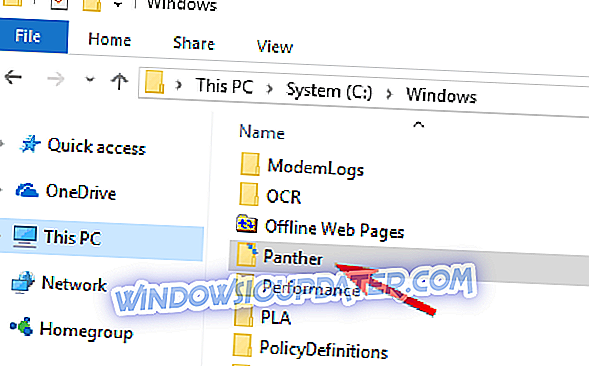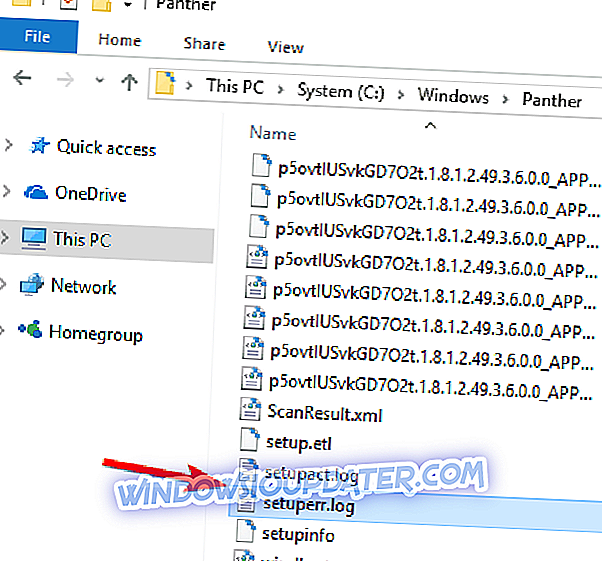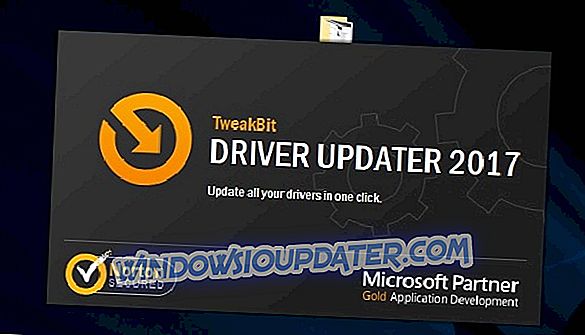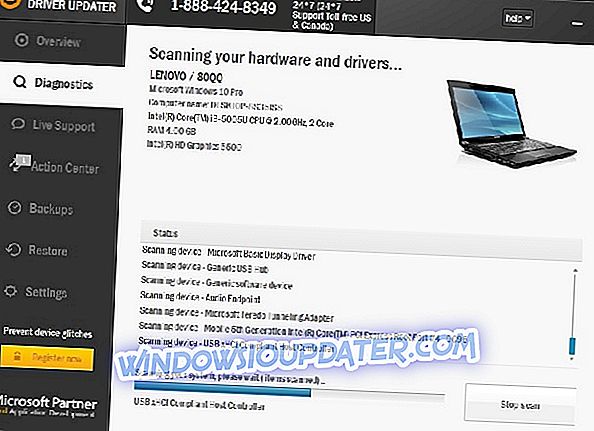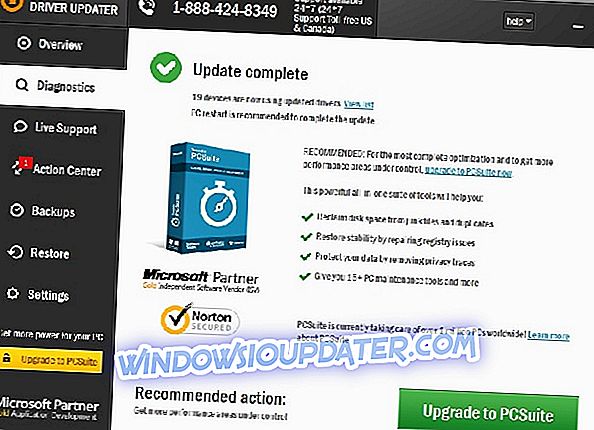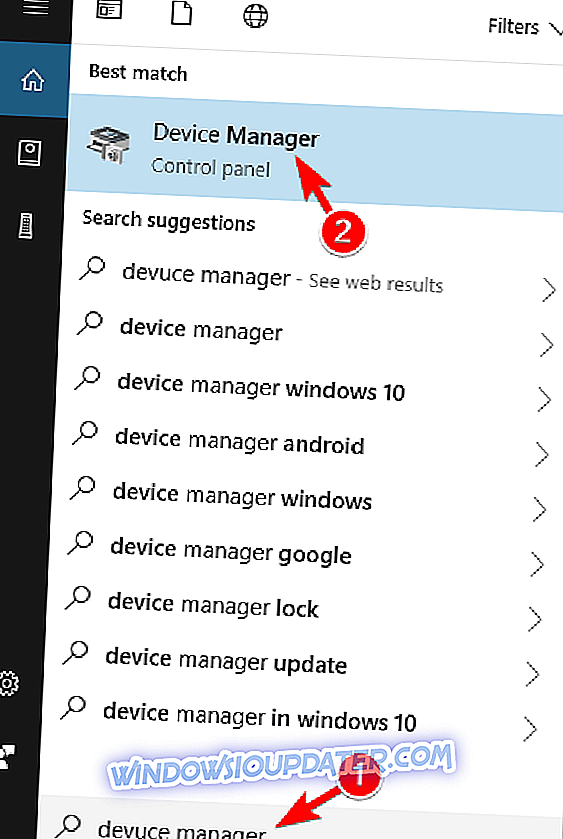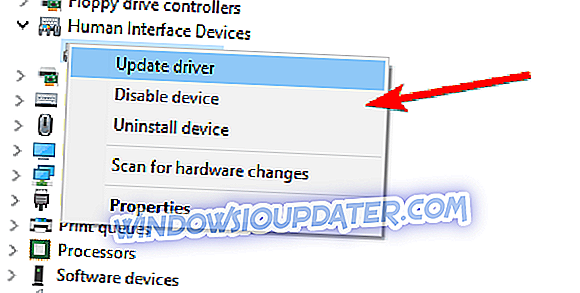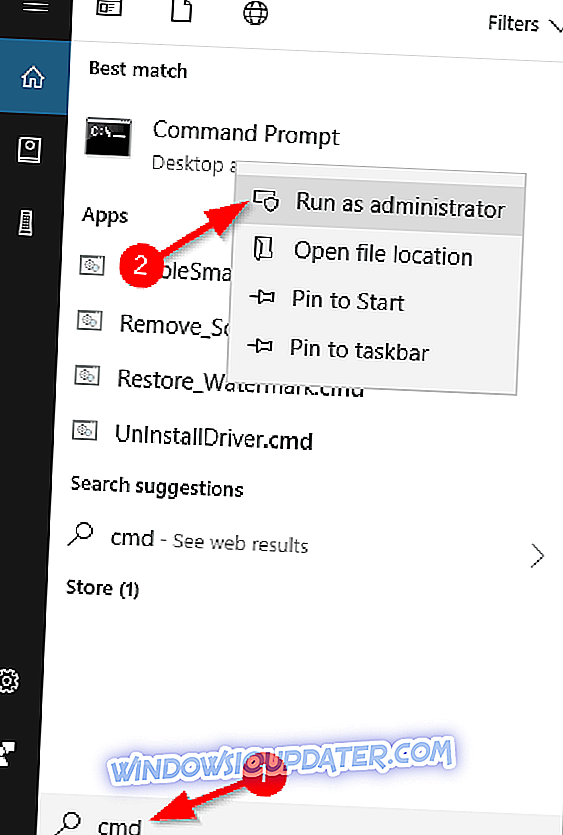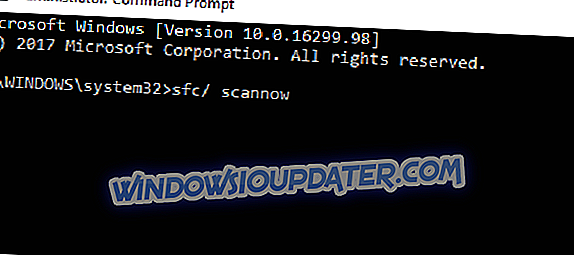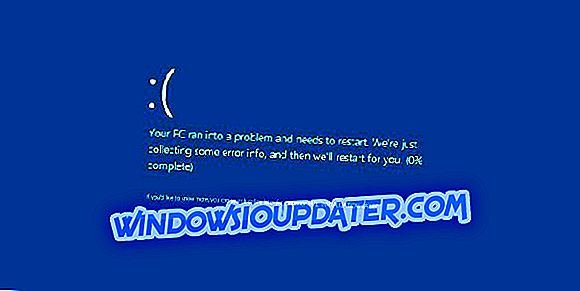Kesalahan pemandu berlaku agak kerap apabila pengguna cuba menaik taraf OS mereka. Kesalahan ini dicetuskan oleh pelbagai faktor yang berkaitan dengan pemandu: pengguna tidak memasang kemas kini pemandu terkini pada komputer mereka, sesetengah pemandu tidak serasi dengan versi Windows 10 terbaru, dan banyak lagi.
Ramai pengguna yang cuba menaik taraf ke Kemas Kini Pembuat Windows 10 melaporkan bahawa mereka tidak dapat menyelesaikan proses naik taraf kerana serangkaian ralat 0xC1900101. Sebagai peringatan yang cepat, ralat 0xC1900101 adalah khusus untuk isu pemandu.
Berikut adalah kesilapan yang berkaitan dengan pemandu yang mungkin anda hadapi semasa naik taraf ke Windows 10 Pembuat Pencipta:
- 0xC1900101 - 0x2000c
- 0xC1900101 - 0x20004
- 0xC1900101 - 0x20017
- 0xC1900101 - 0x40017
- 0xC1900101 - 0x30018
- 0xC1900101 - 0x3000D
- 0xC1900101 - 0x4000D
Bagaimanakah saya menetapkan ralat 0xC1900101 pada Windows 10?
- Kemas kini atau nyahpasang pemandu rosak
- Cabut plag semua periferi
- Keluarkan RAM tambahan atau kad Rangkaian anda
- Jalankan imbasan SFC
- Semak ruang naik taraf anda yang ada
- Gunakan Alat Penciptaan Media
- Keluarkan antivirus anda
- Keluarkan aplikasi yang bermasalah
- Matikan kad LAN anda di BIOS
- Naik taraf BIOS anda
Penyelesaian 1 - Kemaskini atau nyahpasang pemandu rosak
Jika anda menaik taraf dari Windows 10 ke Kemas Kini Pembuat Cipta, ikuti langkah-langkah ini untuk mencari semua pemandu bermasalah:
- Pergi ke Cakera Tempatan C: \ Windows .
- Tatal ke folder Panther dan bukanya.
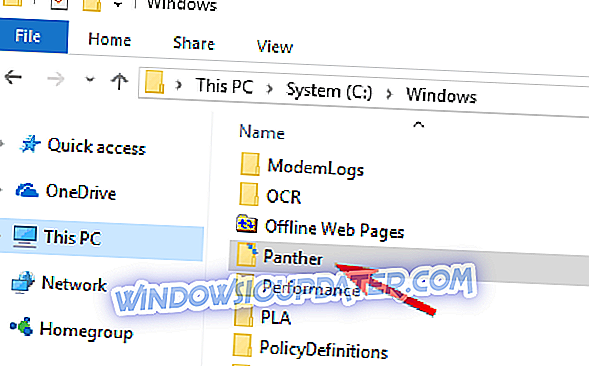
- Buka Setuperr.log dan Setupact.log untuk mencari pemandu bermasalah. Perlu diingat bahawa anda mungkin perlu mengambil pemilikan ke atas fail tersebut untuk mengaksesnya.
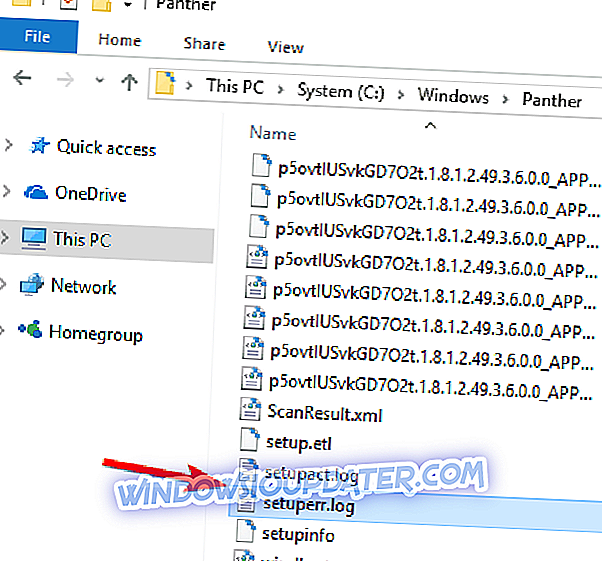
- Nyahpasang pemacu rosak.
Kemas kini pemandu secara automatik
Jika kaedah ini tidak berfungsi atau anda tidak mempunyai kemahiran komputer yang diperlukan untuk mengemaskini / membaiki pemandu secara manual selepas menyahpasangnya, kami sangat menyarankan untuk melakukannya secara automatik dengan menggunakan alat Pemandu Pemandu Tweakbit. Alat ini diluluskan oleh Microsoft dan Norton Antivirus. Selepas beberapa ujian, pasukan kami membuat kesimpulan bahawa ini adalah penyelesaian terbaik automatik. Di bawah ini anda boleh mendapatkan panduan ringkas mengenai cara melakukannya:
- Muat turun dan pasang Pengemaskinian Pemandu TweakBit
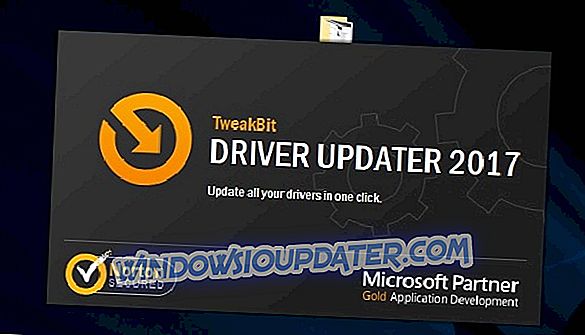
- Setelah dipasang, program akan mula mengimbas PC anda untuk pemandu yang sudah ketinggalan zaman secara automatik. Updater Pemandu akan menyemak versi pemacu anda yang dipasang terhadap pangkalan data awan versi terkini dan mencadangkan kemas kini yang betul. Apa yang perlu anda lakukan ialah tunggu sehingga imbasan selesai.
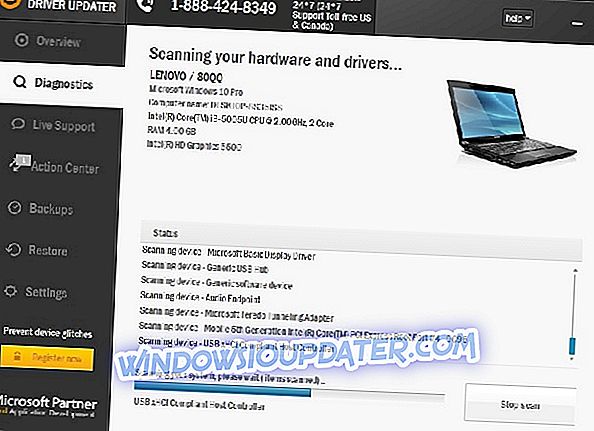
- Setelah selesai imbasan, anda akan mendapat laporan mengenai semua pemandu masalah yang terdapat pada PC anda. Semak senarai dan lihat jika anda ingin mengemas kini setiap pemandu secara individu atau sekaligus. Untuk mengemas kini satu pemandu pada satu masa, klik pautan 'Kemaskini pemandu' di sebelah nama pemandu. Atau cukup klik butang 'Kemas kini semua' di bahagian bawah untuk memasang semua kemas kini yang disyorkan secara automatik.
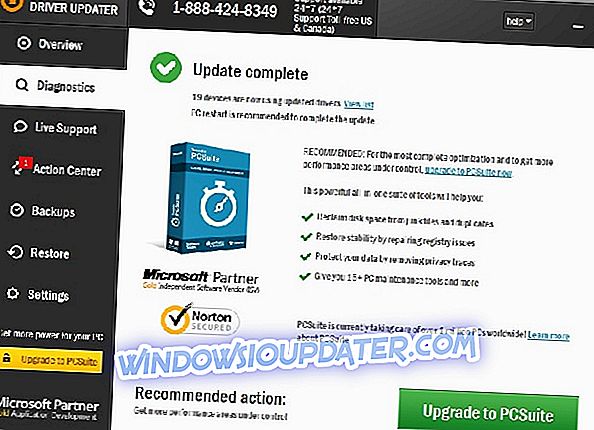
Nota: Sesetengah pemandu perlu dipasang dalam berbilang langkah supaya anda perlu memukul butang 'Kemaskini' beberapa kali sehingga semua komponen dipasang.
Penafian : beberapa fungsi alat ini tidak percuma.
Anda juga boleh mencari pemandu bermasalah dengan menggunakan Pengurus Peranti. Untuk melakukannya, ikuti langkah berikut:
- Pergi ke Mula > taip Pengurus Peranti > klik hasil pertama.
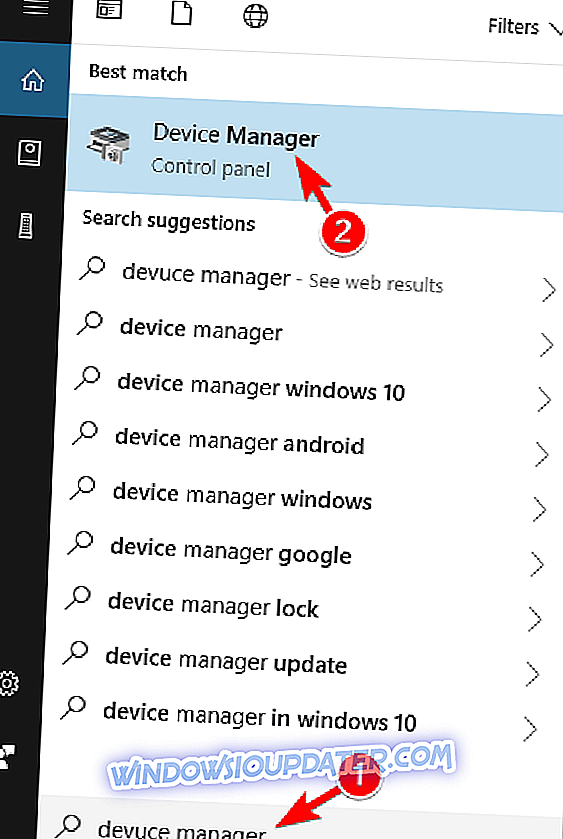
- Kembangkan senarai peranti. Peranti yang menyebabkan ralat 0xC1900101 mungkin akan muncul dengan tanda seru kuning. Klik kanan pemandu bermasalah> pilih Perisian Pemandu Kemas Kini untuk memasang kemas kini terkini. Klik Nyahpasang untuk memadamkannya sepenuhnya.
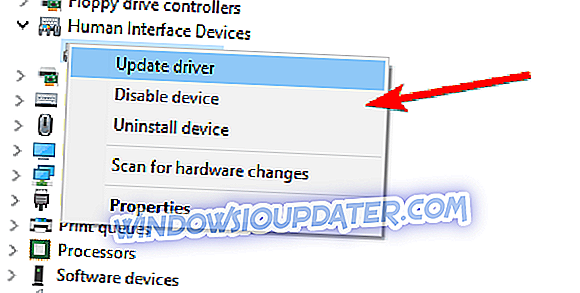
Selepas mengemaskini atau menyahpasang pemandu yang bermasalah, masalah itu harus diselesaikan sepenuhnya dan anda akan dapat menaik taraf tanpa sebarang masalah.
Penyelesaian 2 - Cabut plag semua periferi

Sesetengah pengguna telah mengesahkan bahawa mereka berjaya memasang Kemas Kini Pencipta selepas mencabut semua perkakasan dari komputer mereka. Walaupun ini mungkin seperti penyelesaian gred ketiga, anda harus mencubanya kerana ia telah terbukti berguna untuk sesetengah pengguna.
Penyelesaian 3 - Keluarkan RAM tambahan atau kad Rangkaian anda

Kesalahan 0XC190010, dan terutamanya ralat 0XC190010 - 0x20017, kadangkala disebabkan oleh RAM tambahan. Cuba alih keluar satu modul RAM dan buat percubaan lain untuk memasang Pembaruan Pembuat Windows 10. Terdapat juga pengguna yang melaporkan bahawa mengeluarkan kad rangkaian mereka juga menetapkan ralat 0xC1900101.
Penyelesaian 4 - Jalankan imbasan SFC
Kadang-kadang ralat ini boleh muncul disebabkan oleh fail sistem yang rosak, tetapi anda boleh dengan mudah memperbetulkannya dengan menjalankan imbasan SFC. Untuk melakukan itu, anda hanya perlu melakukan perkara berikut:
- Pergi ke Mula> ketik cmd > pilih Prompt Perintah> lari sebagai Pentadbir .
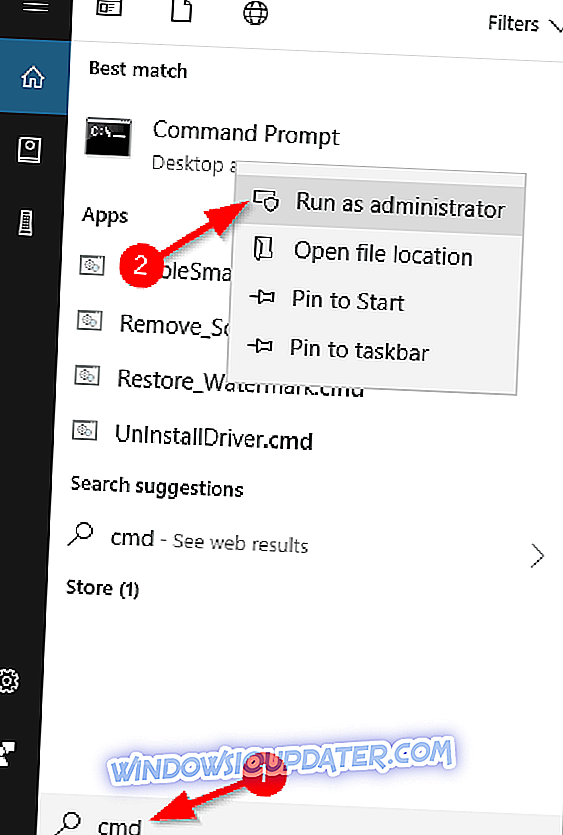
- Ketik perintah sfc / scannow > tekan Enter > tunggu proses imbasan selesai.
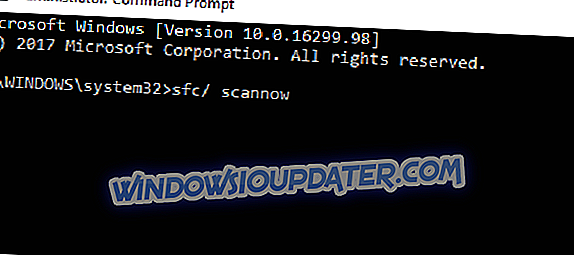
Sebaik sahaja imbasan SFC selesai, masalah perlu diselesaikan dan anda harus dapat melakukan peningkatan.
Penyelesaian 5 - Periksa ruang naik taraf anda yang ada
Untuk menaik taraf kepada Kemas Kini Pembuat Kekunci Windows 10, anda memerlukan sekurang-kurangnya 16GB storan. Tidak memenuhi keperluan ini juga mungkin menjelaskan mengapa anda mengalami kesilapan 0xC1900101. Untuk maklumat lanjut mengenai cara membebaskan ruang cakera keras, lihat penyelesaian yang disenaraikan dalam artikel kami yang berdedikasi.
Penyelesaian 6 - Gunakan Alat Penciptaan Media
Jika anda telah melakukan semua langkah yang disenaraikan di atas dan anda masih mengalami ralat 0xC1900101, cuba gunakan Alat Penciptaan Media untuk menyelesaikan proses peningkatan. Pergi ke halaman Windows Upgrade, dan muat turun alat. Anda juga akan menemui panduan langkah demi langkah tentang cara menggunakan Alat Penciptaan Media pada halaman yang sama.
Penyelesaian 7 - Keluarkan antivirus anda

Jika anda mendapat ralat 0xC1900101, masalahnya mungkin perisian antivirus anda. Untuk membetulkan isu ini, disarankan untuk menyahpasang antivirus anda sepenuhnya dan cuba memasang kemas kini sekali lagi. Isu ini boleh disebabkan oleh mana-mana alat antivirus pihak ketiga, jadi pastikan anda menyahpasangnya dan cuba tingkatkan lagi.
Dalam sesetengah kes, anda mungkin perlu mengalih keluar semua fail dan entri pendaftaran yang dikaitkan dengan perisian antivirus anda. Terdapat beberapa cara untuk melakukannya, dan cara terbaik ialah memuat turun dan jalankan alat penyingkiran khusus untuk antivirus anda. Hampir semua syarikat antivirus menawarkan alat penyingkiran untuk perisian mereka, jadi pastikan untuk memuat turun satu untuk antivirus anda.
Sebaik sahaja perisian antivirus anda dikeluarkan, anda sepatutnya dapat melaksanakan peningkatan tanpa sebarang masalah.
Penyelesaian 8 - Keluarkan aplikasi yang bermasalah
Kadang-kadang aplikasi pihak ketiga dapat mengganggu proses peningkatan dan menyebabkan kesalahan 0xC1900101 muncul. Pengguna melaporkan bahawa aplikasi seperti Acronis True Image dan Trusteer Rapport adalah penyebab utama kesilapan ini.
Jika anda menggunakan salah satu daripada aplikasi ini atau mana-mana alat lain yang serupa, pastikan anda mengalih keluar sepenuhnya dari PC anda dan kemudian cuba melakukan peningkatan. Pengguna melaporkan bahawa masalah mereka telah diselesaikan setelah mengeluarkan perisian bermasalah, jadi pastikan untuk mencuba.
Penyelesaian 9 - Matikan kad LAN anda di BIOS
Seperti yang telah kami sebutkan, kesilapan 0xC1900101 boleh berlaku disebabkan peranti dan peranti yang berkaitan. Penyebab yang paling biasa bagi masalah ini ialah penyesuai wayarles anda, tetapi kadang-kadang masalah ini boleh disebabkan penyesuai Ethernet anda.
Untuk menyelesaikan masalah ini, dinasihatkan supaya melumpuhkan LAN papan dari BIOS. Untuk melakukannya, cuma akses BIOS, cari pilihan LAN Papan dan matikannya. Untuk melihat cara mengakses BIOS dan matikan ciri ini, pastikan untuk memeriksa manual motherboard anda.
Sebaik sahaja anda melumpuhkan ciri ini, cuba lakukan peningkatan semula. Jika anda berjaya memasang peningkatan, pastikan anda mengaktifkan semula ciri ini sekali lagi.
Penyelesaian 10 - Meningkatkan BIOS anda
Satu lagi cara untuk menyelesaikan masalah ini adalah untuk menaik taraf BIOS anda. Menurut pengguna, anda mungkin tidak dapat memasang kemas kini tertentu jika anda telah BIOS ketinggalan zaman. Beberapa pengguna melaporkan bahawa mengemaskini BIOS menyelesaikan masalah itu, jadi anda mungkin mahu mencuba itu.
Perlu diingat bahawa kemas kini BIOS adalah prosedur berpotensi berbahaya yang boleh menyebabkan kerosakan pada PC anda. Untuk melihat cara mengemas kini BIOS dengan betul, kami menasihati anda untuk memeriksa manual motherboard anda untuk arahan terperinci. Kami juga menulis panduan ringkas mengenai bagaimana untuk memancarkan BIOS anda, jadi anda mungkin mahu menyemaknya.
Kesalahan 0xC1900101 boleh menjadi serius dan ia boleh menghalang anda daripada memasang kemas kini tertentu, tetapi anda harus dapat memperbaikinya dengan menggunakan salah satu penyelesaian kami.